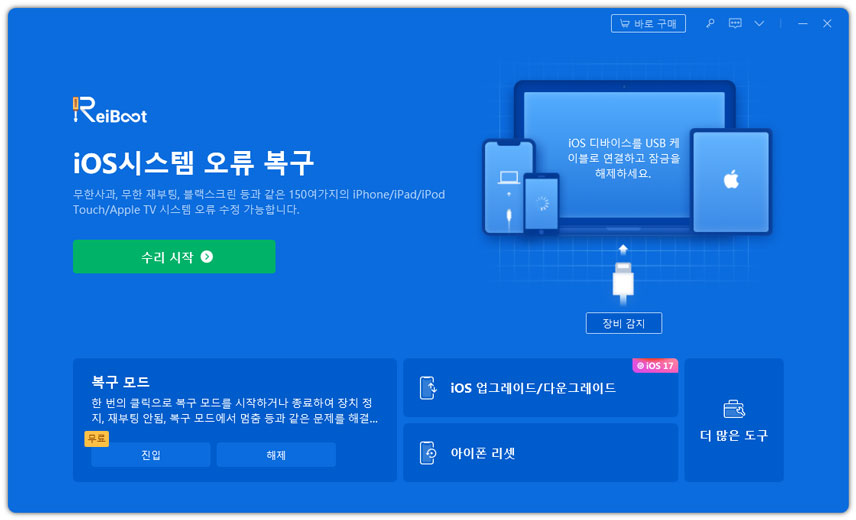아이패드 ipados17 맞춤형 잠금화면 어떻게 달라졌을까요?
아이패드 os17이 업데이트 되면서 가장 크게 눈에 띄는 변화는 바로 아이패드 잠금화면입니다. 현재 아이패드 정식 버전은 os16.6까지 업데이트 되어 있으며 아이패드 잠금화면을 꾸미려면 아이패드 OS17버전에서만 적용 가능하며, 해당 버전은 애플 소프트웨어에서 업데이트가 가능합니다.
정식 os17 버전은 아이폰17 출시 이후로 예정되어 있으니 그전에 아이패드 잠금화면을 새롭게 이용해 보시고 싶은 분들은 아이패드 OS17 버전을 이용하는 방법이 있습니다. OS17 버전을 이용하면 아이패드 잠금화면 위젯, 아이패드 잠금화면 시계 모두 나의 취향에 맞게 DIY 하여 꾸밀 수 있으니 아이패드 위젯 꾸미기 방법과 아이패드 잠금화면 꾸미기 그리고 아이패드 배경화면 꾸미기까지 아래에서 자세히 알아보도록 하겠습니다.
파트 1: 아이패드 os17 잠금화면 업데이트된 부분
아이폰 ios17 버전처럼 아이패드 os17 에서도 아이패드 잠금화면이 많이 달라질 예정입니다. 휴대폰처럼 아이패드 잠금화면 꾸미기가 가능하기 때문에 나만의 스타일에 맞게 꾸며볼 수 있게 되었습니다. 아이패드 배경화면 꾸미기는 물론이고, 아이패드 잠금화면 위젯까지 설정할 수 있어서 잠금 화면에서도 많은 기능을 손쉽게 이용할 수 있게 되었습니다. 또한 아이패드 잠금 화면 시계는 서체 및 색상도 개인스타일로 DIY가 가능하다는 점이 큰 장점입니다.
파트 2: 아이패드 os17 잠금화면 위젯 설정 방법
아이패드 잠금화면 위젯은 새로운 기능으로 아이패드를 사용할 때 켜지 않아도 잠금화면에서 시계 및 스케줄 및 데일리 루틴을 확인할 수 있는 기능으로 활용도가 높은 기능입니다.
아이패드 잠금화면 위젯 설정하기
아이패드 잠금화면 위젯을 설정하기 위해서는 왼쪽의 위젯 영역을 내가 원하는 방식으로 시계 및 캘린더 그리고 스케줄러 등 다양한 어플리케이션의 위젯을 설정할 수 있습니다. 자주 사용하는 앱이나 매일 같이 확인하는 스케줄이 있다면 아이패드 잠금화면 위젯으로 설정해두고 아이패드 화면으로 진입하지 않아도 편하게 체크할 수 있다는 장점이 있습니다. 아이패드 잠금화면 위젯 설정 방법은 아이폰처럼 간단하게 꾹 눌러서 추가할 것은 추가해주고 삭제할 것은 삭제하면 되겠습니다.
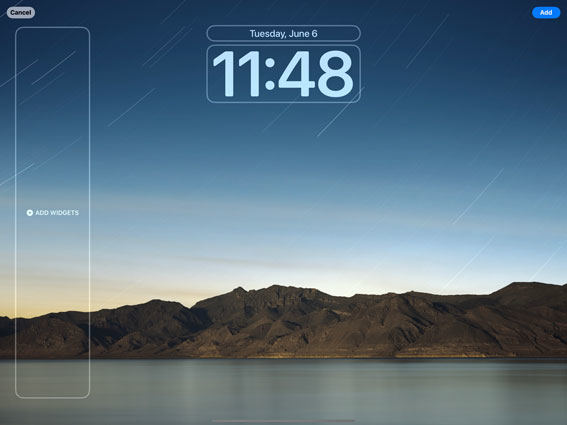
아이패드 위젯 꾸미기
가운데 위치하고 있는 아이패드 잠금화면 시계도 나만의 스타일로 변경할 수 있도록 설정이 가능합니다. 시계의 경우 시계 폰트 및 컬러를 내 취향에 맞게 변경할 수 있다는 것이 장점이며 시계위의 날짜 영역도 아이패드 위젯 꾸미기가 가능하니 해당 영역도 위젯을 따로 설정하면 되겠습니다. 또한 위젯 설정 시 밝게, 아련하게, 깊게 컬러 톤 설정이 가능합니다.
파트 3: 아이패드 os17 잠금화면 꾸미기
아이패드 잠금화면 꾸미기 기능을 이용하면 아이패드 배경화면 꾸미기가 가능합니다. 메인 화면을 꾹 누르면 아이폰처럼 양쪽으로 화면이 바뀌는데 여기서 플러스 버튼을 클릭해서 아이패드 잠금화면 꾸미기를 하면 되겠습니다. 아이패드 배경화면 꾸미기는 클릭 몇 번이면 가능하니 잠금화면을 사용자화 시켜서 서체 굵기와 색상 역시 내 취향에 맞게 배경화면으로 꾸밀 수 있습니다.

파트 4: 아이패드 os 17로 업데이트 하는 방법
현재 아이패드 IOS 버전은 16.6으로 17버전은 정식으로 업데이트 되지 않은 상태입니다. 그렇기 때문에 아이패드 자체적인 설정으로는 아직 정식 업데이트가 불가능하며 아이패드 OS17 버전을 이용하면 IOS17을 이용할 수 있습니다.
해당 업데이트는 애플 OS17 소프트웨어 또는 테너쉐어 레이부트 프로그램을 이용하여 업데이트 가능합니다. 아이패드 IOS17은 버그가 많이 없는 것으로 알려져 있지만 내가 사용하는 앱과 충돌이 발생하거나 오류 및 문제가 발생하는 경우 다운그레이드가 필요하며 테너쉐어 레이부트 프로그램을 이용하면 문제 발생시 바로 다운그레이드가 가능하기 때문에 해당 프로그램을 이용하여 업데이트 하는 방법에 대해서 알아보도록 하겠습니다.
iPhone을 컴퓨터에 연결
PC 또는 Mac에서 ReiBoot를 실행하고 iPhone을 컴퓨터에 연결합니다. 장치가 연결되면 패널 왼쪽 하단의 "iOS 업그레이드/다운그레이드"를 클릭합니다.

시스템 업그레이드 옵션 선택
"업그레이드 시스템" 모드를 선택해야 합니다. 그런 다음 아래 버튼을 클릭하십시오.
펌웨어 패키지 다운로드
ReiBoot는 iOS 버전을 자동으로 감지하고 업그레이드 가능한 iOS 펌웨어를 표시합니다. 패키지를 받으려면 "다운로드"를 클릭하십시오.

업그레이드 시작
펌웨어 패키지가 컴퓨터에 다운로드되면 '업그레이드 시작'을 클릭하여 iOS를 업데이트할 수 있습니다.

업그레이드
프로그램이 iOS 업데이트를 시작합니다. 업그레이드 프로세스 중에 장치를 분리하지 마십시오.

업그레이드가 완료되면 완료된 페이지가 표시되고 장치가 최신 버전이 됩니다.

결론
아이패드 OS17버전을 이용하면 아이패드 IOS17에서 새롭게 변화된 기능들을 이용할 수 있습니다. 대표적인 IOS17 업데이트로는 아이패드 잠금화면이 가장 큰 변화로 손꼽히며 아이패드 잠금화면 꾸미기가 가능하여 아이패드 잠금화면 위젯까지 내가 직접 설정해서 사용자화 할 수 있다는 것이 가장 큰 변화이자 장점입니다.
아이패드 잠금화면 위젯의 경우 내가 필요한 기능만 모아서 볼수있는 편리한 기능으로 시계의 폰트 및 컬러까지 직접 꾸밀 수 있으며 위젯을 이용할 경우 아이패드 라이프가 한층 더 업그레이드될 수 있습니다. 아이패드 OS17 버전의 경우 애플 OS17 소프트웨어 업데이트가 필요하며 테너쉐어 레이부트 프로그램을 이용하면 아이패드 OS17 업데이트 및 다운그레이드가 한번에 가능하기 때문에 기능에서 치명적인 오류가 발생하는 경우 신속하게 다운그레이드가 가능하다는 장점이 있습니다.